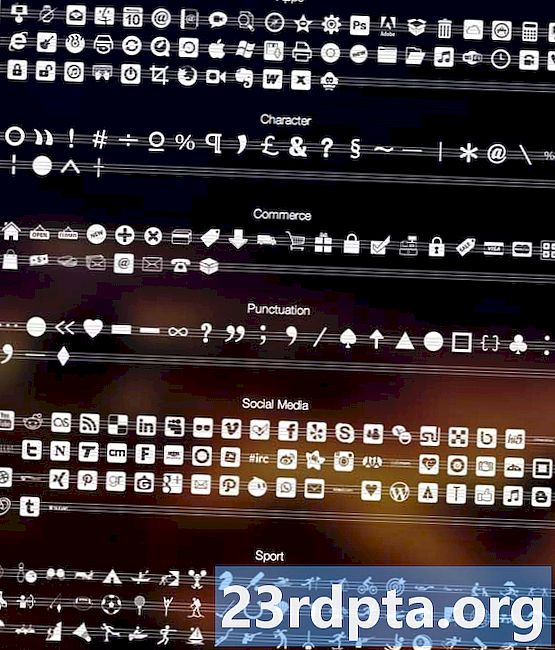Kandungan
- Masalah # 2 - Masalah kecerahan auto
- Penyelesaian yang berpotensi:
- Masalah # 3 - Isu dengan ciri keselamatan - pengimbas cap jari dan membuka muka
- Masalah # 4 - Masalah konektivitas
- Penyelesaian yang berpotensi:
- Isu Wi-Fi umum
- Isu Bluetooth
- Masalah LG V40 di mana satu-satunya pilihan adalah untuk menunggu kemas kini perisian atau mendapatkan pengganti
- Panduan - Mendapatkan laci apl, penskalaan aplikasi, dan menyembunyikan takik
- Panduan - set semula lembut, set semula keras, boot ke Safe Mode, padam partition cache
- Set semula lembut
- Tetapan semula
- Booting ke dalam Mod Selamat
- Lapisan partition cache

Terdapat beberapa masalah berkaitan kamera LG V40 yang dilaporkan sejak peranti dilancarkan. Sesetengah pengguna telah menemui foto kabur atau banyak ketinggalan apabila cuba mengambil gambar. Sesetengah pengguna telah mendapati bahawa peranti tidak beralih ke kanta telefoto seperti yang diharapkan. Orang lain juga melihat imej kelihatan kasar, dengan warna kehijauan, dan pixelated.
Penyelesaian yang berpotensi:
- Foto dan lag yang kabur kelihatan kerana tetapan tertentu yang diaktifkan secara lalai seperti Mod Super Bright Auto dan Auto HDR. Ciri-ciri ini membolehkan beberapa gambar yang hebat, tetapi jika anda mencari fokus yang lebih baik dan kelajuan pengatup yang lebih cepat, anda mungkin perlu melumpuhkannya sehingga pembaruan perisian menangani isu ini.
- Setakat isu pancaran telefoto, lebih kerap daripada tidak, ia berfungsi seperti yang diharapkan. Sesuatu yang perlu diingat adalah bahawa ia memerlukan keadaan pencahayaan yang terang untuk bekerja dan mungkin tidak melakukannya di dalam rumah.
- Akhirnya, jika imej kelihatan kasar, pixelated, dengan warna kehijauan, atau dengan garis menegak, kemungkinan masalah perkakasan. Pilihan terbaik di sini adalah untuk mengambil pengganti.
Masalah # 2 - Masalah kecerahan auto

Sesetengah pengguna telah mendapati bahawa ciri kecerahan auto tidak berfungsi seperti yang diharapkan. Dalam beberapa kes, pengguna telah mendapati kecerahan tidak berada di bawah 11 atau 12 peratus walaupun di kawasan yang sangat gelap. Ini adalah masalah dengan LG V30 dan LG G7 dan seolah-olah menjadi salah satu masalah LG V40 yang lebih biasa juga.
Penyelesaian yang berpotensi:
- Ini nampaknya merupakan isu penentukuran dengan ciri kecerahan auto. Apabila berada di kawasan gelap, letakkan slider kecerahan secara manual kepada sifar walaupun kecerahan auto diaktifkan. Sekarang togol auto-kecerahan dan seterusnya dan semuanya harus berfungsi seperti yang diharapkan.
- Walau bagaimanapun, terdapat beberapa versi peranti yang tidak membenarkan slider diselaraskan apabila kecerahan auto diaktifkan. Dalam kes ini, matikan kecerahan auto, secara manual menetapkan kecerahan ke tahap yang rendah, dan aktifkan semula ciri tersebut.
- Anda juga boleh memuat turun dan menggunakan aplikasi Lux Auto Brightness yang terdapat di Gedung Google Play. Ia adalah salah satu alat terbaik di sekitar untuk mendapatkan kawalan yang lebih baik terhadap ciri kecerahan auto peranti. Versi percuma aplikasi boleh didapati di sini.
Masalah # 3 - Isu dengan ciri keselamatan - pengimbas cap jari dan membuka muka
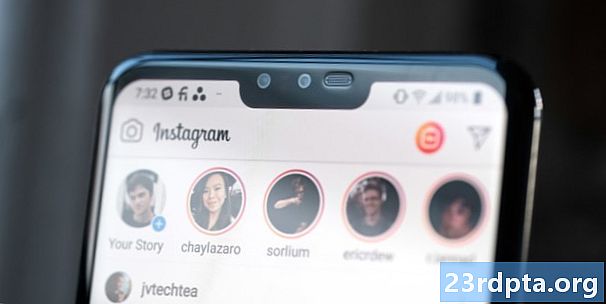
Ciri-ciri seperti buka kunci muka dan pengimbas cap jari pada umumnya telah pantas dan tepat untuk kebanyakan pengguna, tetapi ada yang mempunyai masalah menggunakan ini untuk membuka kunci peranti mereka.
Penyelesaian yang berpotensi:
- Anda hanya boleh cuba memadamkan dan mengulang semula cap jari yang disimpan pada peranti itu, dan anda bahkan boleh menyimpan sidik jari yang sama dua kali, yang telah bekerja untuk beberapa pengguna.
- Dalam kes lain, membersihkan cache telah melakukan silap mata. Pergi keTetapan - Umum - Pengurusan Telefon - Penyimpanan Peranti dan ketik pada Penyimpanan Dalaman. Kemudian ketik Data Cached dan kosongkannya.
- Bagi sesetengah pengguna, jenis pelindung skrin yang anda gunakan seolah-olah menjejaskan prestasi pengimbas cap jari (serta kefungsian Sentiasa Dihidupkan Paparan). Jika pelindung skrin adalah jenis yang merangkumi kedudukan dengan sempadan hitam dengan cutouts hanya untuk kamera dan pembesar suara, ia memberi kesan kepada ciri AOD dan pengimbas cap jari hasilnya.
- Kunci buka kunci kelihatannya berfungsi tanpa masalah, tetapi pengguna telah mendapati gambar boleh digunakan untuk menipu. Untuk mengelakkan kejadian itu, pastikan anda memilih "Mod Lanjutan." Jika buka kunci muka tidak berfungsi, anda boleh mengimbas muka anda beberapa kali untuk ketepatan yang lebih baik.
Masalah # 4 - Masalah konektivitas

Seperti mana-mana peranti baru, isu sambungan dengan Bluetooth dan Wi-Fi adalah masalah LG V40 biasa juga. Kedua-dua masalah Wi-Fi dan Bluetooth lazim dengan peranti ini.
Penyelesaian yang berpotensi:
Isu Wi-Fi LG V40
- Salah satu masalah LG V40 yang paling biasa telah dikaitkan dengan sambungan Wi-Fi. Isu ini seolah-olah berkaitan dengan mod penjimatan bateri yang agresif yang terbina dalam Android 8.0 Oreo. Pergi ke Tetapan> Umum> Bateri> Pengecualian Penjimatan Kuasadan pastikan Wi-Fi ditambah ke senarai ini. Anda juga boleh menambah apl dan ciri lain yang mungkin tidak berfungsi seperti yang diharapkan kerana mod penjimatan bateri.
Isu Wi-Fi umum
- Hidupkan peranti dan penghala untuk sekurang-kurangnya sepuluh saat. Kemudian putarkannya kembali dan cuba semula sambungan itu.
- Gunakan Penganalisis Wi-Fi untuk memeriksa bagaimana saluran anda semakin padat, dan beralih kepada pilihan yang lebih baik.
- Lupakan sambungan Wi-Fi dengan pergiTetapan> Wi-Fi dan lama mengetik sambungan yang anda mahu, kemudian memilih "Lupa." Masukkan semula butiran dan cuba lagi.
- Pastikan firmware penghala terkini.
- Pastikan aplikasi dan perisian pada peranti adalah terkini.
- Masuk keWi-Fi> Tetapan> Lanjutandan membuat nota alamat MAC peranti anda, kemudian pastikan ia dibenarkan masuk dalam penapis MAC router.
Isu Bluetooth
- Untuk isu apabila menyambung ke kereta, semak manual pengeluar untuk peranti dan kereta dan tetapkan semula sambungan anda.
- Pastikan anda tidak kehilangan bahagian penting dari proses sambungan.
- Pergi keTetapan> Bluetoothdan memastikan tiada keperluan yang berubah
- Masuk keTetapan> Bluetoothdan padam semua pasangan sebelumnya, menetapkannya semula dari awal.
- Untuk masalah dengan sambungan peranti berganda, hanya kemas kini masa depan akan dapat menangani masalah ini.
Masalah LG V40 di mana satu-satunya pilihan adalah untuk menunggu kemas kini perisian atau mendapatkan pengganti

Sesetengah bug perisian tidak mempunyai penyelesaian yang tersedia sekarang. Satu-satunya pilihan adalah untuk menunggu LG menyelesaikan masalah dalam kemas kini rasmi. Dalam beberapa kes, ia mungkin isu perkakasan, yang mana satu-satunya pilihan adalah untuk mengambil pengganti.
- s tidak diterima - Sesetengah pengguna telah perasan bahawa terdapat kelewatan dalam tiba di telefon. Ini nampaknya menjadi masalah dengan aplikasi stok LG. Pengguna telah mendapati bahawa aplikasi Google atau apa-apa alternatif lain berfungsi dengan baik walaupun, sehingga pembaruan menyelesaikan masalah ini, sebaiknya menukar aplikasi pemesejan lalai anda.
- Isu kunci pintar - Walaupun pengguna mempunyai Tempat Dipercayai, mereka mendapati bahawa ciri ini tidak menyimpan kunci telefon. Ini adalah isu GPS dan reboot umumnya membetulkan masalah, sekurang-kurangnya untuk seketika. Smart Lock sentiasa terkena dan ketinggalan dan kelihatannya tidak berbeza dengan LG 40.
- Warna hijau muncul di skrin - Cukup beberapa pengguna telah melihat warna kehijauan muncul di bahagian atas paparan yang akhirnya menjadi lebih legap dan meliputi maklumat skrin.Ini pastinya masalah perkakasan dan satu-satunya pilihan di sini adalah untuk mendapatkan pengganti.
- Suara statik dari pembesar suara - Sesetengah pengguna telah melihat bunyi retak atau statik dari pembesar suara, walaupun volum tidak ditetapkan ke tahap tertinggi. Ini adalah masalah perkakasan lain dan peranti harus ditukar untuk yang baru.
Panduan - Mendapatkan laci apl, penskalaan aplikasi, dan menyembunyikan takik

Ini bukan masalah, tetapi tersembunyi dalam menu tetapan dan sesetengah mungkin tidak tahu bagaimana untuk membolehkan ciri-ciri ini.
- Tiada laci apl: Di luar kotak, LG V40 datang tanpa laci aplikasi. Semua apl anda tersebar di skrin utama, dan menggunakan folder adalah salah satu cara untuk memastikan perkara teratur. Nasib baik, LG menawarkan penyelesaian mudah untuk membawa semula laci aplikasi dan anda tidak perlu menukar kepada pelancar yang berbeza untuk mendapatkan laci apl kembali. Pergi keTetapan> Paparan> Skrin utama> Pilih rumah> Laci rumah & aplikasi.
- Penskalaan aplikasi:Paparan LG V40comes dengan nisbah aspek 18: 9 standard sekarang. Walau bagaimanapun, sesetengah aplikasi tidak menggunakan keseluruhan skrin, meninggalkan bar hitam di bahagian atas dan bawah. Pemaju apl telah mengemaskini aplikasinya untuk menampung nisbah aspek ini dan kedudukannya. LG juga mempunyai penyelesaian. Pergi keTetapan> Paparan> Penskalaan aplikasi dan anda boleh mengaktifkan "Fullscreen (18: 9)" pada mana-mana aplikasi yang menyokongnya.
- Menyembunyikan kedudukan: Jika anda bukan peminat ketakutan, LG menyediakan cara mudah untuk menyembunyikannya. Pergi keTetapan> Paparan> Skrin Kedua Baharu. Tetapkan ia ke Custom dan tetapkan kedudukan bar status kepada bagaimana anda menyukainya.
Panduan - set semula lembut, set semula keras, boot ke Safe Mode, padam partition cache

Set semula lembut
- Apabila skrin tidak responsif, tekan dan tahan butang kuasa dan butang turun ke bawah selama 10 saat atau sehingga peranti dimulakan semula.
Tetapan semula
- Hidupkan peranti.
- Tekan dan tahan butang kuasa dan butang kelantangan bawah. Lepas kedua-dua butang apabila skrin Pemulihan Sistem muncul.
- Gunakan butang kelantangan untuk menavigasi ke Semula Data Kilang dan tekan butang kuasa untuk mengesahkan.
Booting ke dalam Mod Selamat
- Apabila telefon dihidupkan, tekan dan tahan butang kuasa sehingga pilihan shutdown muncul. Tekan dan tahan opsyen "Kuasa mati" sehingga pengesahan timbul dan ketik OK. Ini akan boot peranti ke Safe Mode.
- Tekan dan tahan butang kuasa dan butang kelantangan bawah. Lepas kedua-dua butang apabila skrin Pemulihan Sistem muncul. Gunakan kekunci kelantangan untuk mengemudi ke Mod Selamat dan sahkan.
Lapisan partition cache
- Hidupkan peranti.
- Tekan dan tahan butang kuasa dan butang kelantangan bawah. Lepas kedua-dua butang apabila skrin Pemulihan Sistem muncul.
- Gunakan butang kelantangan untuk menavigasi ke Cache Wipe dan tekan butang kuasa untuk mengesahkan.
Ini adalah masalah LG V40 yang paling biasa, dan penyelesaian yang berpotensi untuk membetulkannya. Jika anda telah menjumpai apa-apa isu lain, beritahu kami di bahagian komen di bawah. Kami akan cuba yang terbaik untuk mencari jawapan untuk anda!
Seterusnya: LG V40 vs LG V30 - bernilai naik taraf?